రచయిత:
Helen Garcia
సృష్టి తేదీ:
17 ఏప్రిల్ 2021
నవీకరణ తేదీ:
1 జూలై 2024
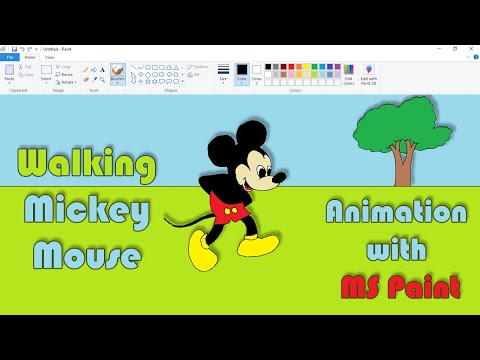
విషయము
పెయింట్ మరియు మూవీ మేకర్ వంటి సాధారణ సాఫ్ట్వేర్లను ఉపయోగించి, మీరు యూట్యూబ్ మరియు ఇంటర్నెట్లోని ఇతర సైట్ల కోసం మీ స్వంత యానిమేషన్లను సృష్టించవచ్చు.అదనంగా, ఫ్లాష్ మరియు ఇతర సంక్లిష్ట ప్రోగ్రామ్లను నేర్చుకోకుండా మీరు అనుకున్నదానికంటే చాలా సులభంగా యానిమేషన్ని సులభతరం చేసే ఉచిత (లేదా చాలా చౌక) ప్రోగ్రామ్లను ఈ ఆర్టికల్ మీకు పరిచయం చేస్తుంది.
దశలు
 1 మీరు ఏమి యానిమేట్ చేయాలనుకుంటున్నారో నిర్ణయించుకోండి. మీరు గీయడం ప్రారంభించడానికి ముందు, మీరు మంచి (లేదా మెరుగైన, గొప్ప!) కథతో ముందుకు రావాలి. మీకు సహాయపడటానికి వికీహోలో కొన్ని కథనాలు ఉన్నాయి: "చిన్న కథను ఎలా వ్రాయాలి" అనేది మీకు మంచి ప్రారంభం. గుర్తుంచుకోండి, ఒక మంచి కథలో పరిచయం, క్లైమాక్స్ మరియు ముగింపు ఉంటుంది.
1 మీరు ఏమి యానిమేట్ చేయాలనుకుంటున్నారో నిర్ణయించుకోండి. మీరు గీయడం ప్రారంభించడానికి ముందు, మీరు మంచి (లేదా మెరుగైన, గొప్ప!) కథతో ముందుకు రావాలి. మీకు సహాయపడటానికి వికీహోలో కొన్ని కథనాలు ఉన్నాయి: "చిన్న కథను ఎలా వ్రాయాలి" అనేది మీకు మంచి ప్రారంభం. గుర్తుంచుకోండి, ఒక మంచి కథలో పరిచయం, క్లైమాక్స్ మరియు ముగింపు ఉంటుంది.  2 స్టోరీబోర్డ్ మీ స్క్రిప్ట్ (చేతితో గీసిన చిత్రాల శ్రేణిలోకి అనువదించబడింది). స్టోరీబోర్డింగ్ చిట్కాల కోసం వికీహోలో కథనాలను చూడండి.
2 స్టోరీబోర్డ్ మీ స్క్రిప్ట్ (చేతితో గీసిన చిత్రాల శ్రేణిలోకి అనువదించబడింది). స్టోరీబోర్డింగ్ చిట్కాల కోసం వికీహోలో కథనాలను చూడండి.  3 యానిమేషన్ చేయడం ప్రారంభిద్దాం! MS పెయింట్ (లేదా JASC పెయింట్ షాప్ ప్రో వంటి ఏదైనా ఇతర ఇమేజ్ ప్రాసెసింగ్ సాఫ్ట్వేర్) తెరవండి. కొన్ని అభ్యాస ఇబ్బందులు ఉన్నప్పటికీ PSP చాలా సులభమైన కార్యక్రమం. మరీ ముఖ్యంగా, PSP లో, మీరు మీ యానిమేషన్లో పొరలుగా కదిలే బిట్లను జోడించవచ్చు. అప్పుడు, మీరు కదలిక ప్రభావాన్ని పొందడానికి పొరను కదిలిస్తారు (మొత్తం ఫ్రేమ్ యొక్క రీ -షేపింగ్కు వ్యతిరేకంగా, లేదా "సెల్").
3 యానిమేషన్ చేయడం ప్రారంభిద్దాం! MS పెయింట్ (లేదా JASC పెయింట్ షాప్ ప్రో వంటి ఏదైనా ఇతర ఇమేజ్ ప్రాసెసింగ్ సాఫ్ట్వేర్) తెరవండి. కొన్ని అభ్యాస ఇబ్బందులు ఉన్నప్పటికీ PSP చాలా సులభమైన కార్యక్రమం. మరీ ముఖ్యంగా, PSP లో, మీరు మీ యానిమేషన్లో పొరలుగా కదిలే బిట్లను జోడించవచ్చు. అప్పుడు, మీరు కదలిక ప్రభావాన్ని పొందడానికి పొరను కదిలిస్తారు (మొత్తం ఫ్రేమ్ యొక్క రీ -షేపింగ్కు వ్యతిరేకంగా, లేదా "సెల్").  4 మొదటి ఫ్రేమ్ని గీయండి (లేదా ఫోటోను దిగుమతి చేయండి). మీరు కోరుకున్న విధంగా మీరు ప్రతిదీ చేస్తున్నారని నిర్ధారించుకోండి, లేకుంటే, ఫలితంగా మీరు చాలా కోపంగా ఉంటారు మరియు మీరు మీ సమయాన్ని వృధా చేస్తారు.
4 మొదటి ఫ్రేమ్ని గీయండి (లేదా ఫోటోను దిగుమతి చేయండి). మీరు కోరుకున్న విధంగా మీరు ప్రతిదీ చేస్తున్నారని నిర్ధారించుకోండి, లేకుంటే, ఫలితంగా మీరు చాలా కోపంగా ఉంటారు మరియు మీరు మీ సమయాన్ని వృధా చేస్తారు.  5 మీరు ఉపయోగిస్తున్న ప్రోగ్రామ్ యొక్క ఇమేజ్లకు దీన్ని సేవ్ చేయండి (లేదా ప్రోగ్రామ్ యొక్క యానిమేషన్లకు బాగా కాపీ చేయండి). GIF యానిమేషన్లు (GIF-A) ఉచితం మరియు మీ మొదటి యానిమేషన్ కోసం సిఫార్సు చేయబడ్డాయి. మీరు JASC యానిమేటర్ ప్రోగ్రామ్ను కూడా చూడవచ్చు ("ట్రయల్" వెర్షన్ ఎప్పటికీ ముగియదు). యానిమేషన్ ప్రోగ్రామ్లు పైన పేర్కొన్న అనేక మార్గాల్లో ప్రక్రియను వేగవంతం చేస్తాయి.
5 మీరు ఉపయోగిస్తున్న ప్రోగ్రామ్ యొక్క ఇమేజ్లకు దీన్ని సేవ్ చేయండి (లేదా ప్రోగ్రామ్ యొక్క యానిమేషన్లకు బాగా కాపీ చేయండి). GIF యానిమేషన్లు (GIF-A) ఉచితం మరియు మీ మొదటి యానిమేషన్ కోసం సిఫార్సు చేయబడ్డాయి. మీరు JASC యానిమేటర్ ప్రోగ్రామ్ను కూడా చూడవచ్చు ("ట్రయల్" వెర్షన్ ఎప్పటికీ ముగియదు). యానిమేషన్ ప్రోగ్రామ్లు పైన పేర్కొన్న అనేక మార్గాల్లో ప్రక్రియను వేగవంతం చేస్తాయి.  6 తదుపరి షాట్ కోసం మీరు చేయాలనుకుంటున్న సర్దుబాట్లు చేయండి. ఇది యానిమేషన్, కాబట్టి మీరు దశలవారీగా ప్రతిదీ చేయాలి. ప్రతి ఫ్రేమ్ సాధారణంగా మునుపటి నుండి కొద్దిగా భిన్నంగా ఉంటుంది. మీరు "లేయర్స్" గురించి తెలుసుకుని, PSP ని ఉపయోగిస్తుంటే, మీరు మీ మౌస్ కదలికతో దీనిని సాధించవచ్చు.
6 తదుపరి షాట్ కోసం మీరు చేయాలనుకుంటున్న సర్దుబాట్లు చేయండి. ఇది యానిమేషన్, కాబట్టి మీరు దశలవారీగా ప్రతిదీ చేయాలి. ప్రతి ఫ్రేమ్ సాధారణంగా మునుపటి నుండి కొద్దిగా భిన్నంగా ఉంటుంది. మీరు "లేయర్స్" గురించి తెలుసుకుని, PSP ని ఉపయోగిస్తుంటే, మీరు మీ మౌస్ కదలికతో దీనిని సాధించవచ్చు.  7 విండోస్ మూవీ మేకర్ (MM) లో మీ ఫోటోలను (లేదా మెరుగైన యానిమేషన్ ఫైల్) సేవ్ చేయడం ముఖ్యం. మీరు సన్నివేశాన్ని పూర్తి చేసిన తర్వాత దీన్ని చేయండి. వాటిని స్టోరీబోర్డ్ ప్యానెల్కి లాగండి. మీరు మీ సృష్టిని సృష్టించే వరకు మీరు దీన్ని చాలాసార్లు చేస్తారు.
7 విండోస్ మూవీ మేకర్ (MM) లో మీ ఫోటోలను (లేదా మెరుగైన యానిమేషన్ ఫైల్) సేవ్ చేయడం ముఖ్యం. మీరు సన్నివేశాన్ని పూర్తి చేసిన తర్వాత దీన్ని చేయండి. వాటిని స్టోరీబోర్డ్ ప్యానెల్కి లాగండి. మీరు మీ సృష్టిని సృష్టించే వరకు మీరు దీన్ని చాలాసార్లు చేస్తారు.  8 శీర్షిక మరియు ప్రత్యేక ప్రభావాలను జోడించండి. అన్ని చిత్రాలు మీకు కావలసిన విధంగా మారిన తర్వాత, మీకు కావాల్సినవి ప్రత్యేక ప్రభావాలు, భాగాలు, శీర్షికలు, జోడించడానికి సమయం ఆసన్నమైంది.
8 శీర్షిక మరియు ప్రత్యేక ప్రభావాలను జోడించండి. అన్ని చిత్రాలు మీకు కావలసిన విధంగా మారిన తర్వాత, మీకు కావాల్సినవి ప్రత్యేక ప్రభావాలు, భాగాలు, శీర్షికలు, జోడించడానికి సమయం ఆసన్నమైంది.  9 ధ్వనిని జోడించండి: అద్భుతమైన సినిమా కోసం ఇది అవసరం. MM కి సౌండ్ ఎడిటర్ ఉంది, కానీ ఇది నిరంతరం బగ్గీగా ఉంటుంది, సవరించడం కష్టం, మరియు హెచ్చరిక లేకుండా రీబూట్ చేయవచ్చు (తరచుగా హార్డ్ రీబూట్ అవసరం). మీరు ఏదైనా ఇతర ప్రోగ్రామ్లో ధ్వనిని సవరించవచ్చు (ఉదాహరణకు, కూల్ఎడిట్లో, కానీ దానికి తగిన ప్యాకేజీ ఉండాలి), ఆపై పూర్తయిన ఫైల్ను MM కి లాగండి. మీరు నెట్ నుండి మీకు అవసరమైన శబ్దాలను సరళంగా మరియు ఉచితంగా డౌన్లోడ్ చేసుకోవచ్చు.
9 ధ్వనిని జోడించండి: అద్భుతమైన సినిమా కోసం ఇది అవసరం. MM కి సౌండ్ ఎడిటర్ ఉంది, కానీ ఇది నిరంతరం బగ్గీగా ఉంటుంది, సవరించడం కష్టం, మరియు హెచ్చరిక లేకుండా రీబూట్ చేయవచ్చు (తరచుగా హార్డ్ రీబూట్ అవసరం). మీరు ఏదైనా ఇతర ప్రోగ్రామ్లో ధ్వనిని సవరించవచ్చు (ఉదాహరణకు, కూల్ఎడిట్లో, కానీ దానికి తగిన ప్యాకేజీ ఉండాలి), ఆపై పూర్తయిన ఫైల్ను MM కి లాగండి. మీరు నెట్ నుండి మీకు అవసరమైన శబ్దాలను సరళంగా మరియు ఉచితంగా డౌన్లోడ్ చేసుకోవచ్చు.  10 బాహ్య శబ్దాల గురించి మర్చిపోవద్దు. ఇది యాదృచ్ఛిక నేపథ్య ధ్వని, సాధారణంగా నీరసమైన గొణుగుడు లాంటిది; మీకు అది లేకపోతే, "సంభాషణ" నుండి పూర్తి నిశ్శబ్దానికి మారడం చాలా గుర్తించదగినది. మీరు నేపథ్యంగా సౌండ్ట్రాక్ను చొప్పించవచ్చు, కానీ ఇది సాధ్యం కాకపోతే, మీరు ఎప్పుడూ (దాదాపు ఎప్పుడూ) పూర్తిగా ధ్వని లేకపోవడాన్ని కలిగి ఉండకూడదు. దీన్ని చేయడానికి, మీకు మరోసారి సౌండ్ ప్రాసెసింగ్ కోసం కూలీడిట్ వంటి ప్రోగ్రామ్ అవసరం: మీరు బ్యాక్గ్రౌండ్ (లేదా మ్యూజిక్) సౌండ్ట్రాక్ను ఒక ఛానెల్లోకి మరియు మీ ప్రసంగం మరియు సౌండ్ ఎఫెక్ట్లను మరొక ఛానెల్లోకి చొప్పించండి.
10 బాహ్య శబ్దాల గురించి మర్చిపోవద్దు. ఇది యాదృచ్ఛిక నేపథ్య ధ్వని, సాధారణంగా నీరసమైన గొణుగుడు లాంటిది; మీకు అది లేకపోతే, "సంభాషణ" నుండి పూర్తి నిశ్శబ్దానికి మారడం చాలా గుర్తించదగినది. మీరు నేపథ్యంగా సౌండ్ట్రాక్ను చొప్పించవచ్చు, కానీ ఇది సాధ్యం కాకపోతే, మీరు ఎప్పుడూ (దాదాపు ఎప్పుడూ) పూర్తిగా ధ్వని లేకపోవడాన్ని కలిగి ఉండకూడదు. దీన్ని చేయడానికి, మీకు మరోసారి సౌండ్ ప్రాసెసింగ్ కోసం కూలీడిట్ వంటి ప్రోగ్రామ్ అవసరం: మీరు బ్యాక్గ్రౌండ్ (లేదా మ్యూజిక్) సౌండ్ట్రాక్ను ఒక ఛానెల్లోకి మరియు మీ ప్రసంగం మరియు సౌండ్ ఎఫెక్ట్లను మరొక ఛానెల్లోకి చొప్పించండి.  11 ఈ వ్యాసంలో పేర్కొన్న ప్రోగ్రామ్లను ఉపయోగించి యానిమేషన్ ఉదాహరణల కోసం శోధించండి. Www.youtube.com లో చూడండి (మరియు అక్కడ "nzfilmprof" కోసం శోధించండి). కివి కిడ్స్ పెయింట్ ఉపయోగించి యువ విద్యార్థుల అనేక నమూనాలను కలిగి ఉంది; మరియు PSP తో చేసిన ఇతర ఉదాహరణలు.
11 ఈ వ్యాసంలో పేర్కొన్న ప్రోగ్రామ్లను ఉపయోగించి యానిమేషన్ ఉదాహరణల కోసం శోధించండి. Www.youtube.com లో చూడండి (మరియు అక్కడ "nzfilmprof" కోసం శోధించండి). కివి కిడ్స్ పెయింట్ ఉపయోగించి యువ విద్యార్థుల అనేక నమూనాలను కలిగి ఉంది; మరియు PSP తో చేసిన ఇతర ఉదాహరణలు.
చిట్కాలు
- పరిపూర్ణ పెదవి సమకాలీకరణ మరియు ప్రసంగం అవసరం లేదు... పాత్ర మాట్లాడేటప్పుడు, నియమం ప్రకారం, నోరు మరియు పెదవుల సరళమైన కదలిక సరిపోతుంది, కానీ అవి ప్రసంగాన్ని సరిగ్గా సరిపోల్చాల్సిన అవసరం లేదు. మీరు మధ్యలో మరికొన్ని కదలికలను జోడించినట్లయితే (LBJ షోలో లాగా మీ కనుబొమ్మలను పైకి లేపండి మరియు తగ్గించండి), తుది ఫలితం చాలా అనుకూలంగా ఉంటుంది.
- సమగ్రత గురించి ఆలోచించండి. ఉదాహరణకు, ఒక నిర్దిష్ట క్రమంలో ఒక రాకెట్ ఎడమవైపు నుండి పేలినట్లయితే, అది ఏదైనా కొట్టినప్పుడు / దాన్ని ఎడమవైపు చూపించాలి (స్టఫ్ మరియు నాన్సెన్స్లో సరిగ్గా చూపిన విధంగా). ఏదేమైనా, రాక్ సాంగ్ యొక్క కాకోఫోనీ నుండి బెడ్లపై నిద్రిస్తున్న (మరియు కింద!) వ్యక్తులకు పరివర్తన ఉన్నప్పుడు ఈ క్లిప్ యొక్క పరిచయం చెడిపోయింది.
- చాలా విభిన్న పరివర్తన ప్రభావాలను ఉపయోగించవద్దు; మీరు "వీక్షకుడిని కథ నుండి తీసివేయడం" (అంటే, అతనిని పరధ్యానం చేయడం) ఇష్టం లేదు. MM 25 రకాల పరివర్తనలను అందిస్తుంది, కానీ 95% సమయం, ఫేడ్ ఇన్ / అవుట్ మీ ఉత్తమ ఎంపిక.
- మీ కళ్లను కదిలించండి, చేయండి. ముఖంపై రెండు కంటి రంధ్రాలను కత్తిరించండి. సరిపోలే కళ్ళను గీయండి (లేదా ఫోటో). ఇప్పుడు పొరలను ఉపయోగించి, తల పొర క్రింద రెండు కళ్ళను ఒక పొరగా ఉంచండి. మీరు కత్తిరించిన కంటి రంధ్రాల ద్వారా కనిపించే ఏదైనా కళ్ళు. మౌస్ క్లిక్తో, మీరు ఒకేసారి మీ కళ్లను ముందుకు వెనుకకు తరలించవచ్చు. మీ పాత్ర మాట్లాడేటప్పుడు నోటిని యానిమేట్ చేయడానికి కూడా ఈ పద్ధతి (తగిన విధంగా స్వీకరించబడింది) బాగా పనిచేస్తుంది.
- వీక్షకుల కళ్ళు మరియు మెదడు చాలా చర్యలను ఎంచుకుంటాయివార్తా ప్రతినిధి అప్రమత్త స్థితిలో గాలిలో చేతులు విసిరిన ఉదాహరణలో. ఈ చర్యను చూపించడానికి కేవలం రెండు స్థానాలు (క్రింద చేతులు మరియు పైన చేతులు) మాత్రమే అవసరం (వీక్షకుల మెదడు "తప్పిపోయిన" ఫ్రేమ్లను నింపుతుంది).
- MM ని ఉపయోగిస్తుంటే, మీ "అన్ని" చిత్రాలు చివరి సినిమా కోసం మీకు కావలసిన క్రమంలో ఉండే వరకు వేచి ఉండండి. అప్పుడు ఏదైనా శీర్షికలు, శీర్షికలు, ధ్వని మొదలైనవి జోడించండి. లేకపోతే, మీరు మధ్యలో ఒక క్లిప్ని జోడిస్తే, పాయింట్ తర్వాత ప్రతిదీ (సౌండ్, క్రెడిట్లు మొదలైనవి) మార్పులు అవసరం.
- పైన ఉన్నట్లుగా, మిల్లు యొక్క భ్రమణాన్ని చూపించడానికి రెండు లేదా మూడు స్థానాలు అవసరం; విండ్మిల్ ఒక విప్లవం చేసిన తర్వాత, ఈ మూడు ఫ్రేమ్లను పునరావృతం చేయడం ద్వారా మీరు దాన్ని అనంతంగా తిప్పవచ్చు. ఇలాంటి ఏదైనా (ఉదాహరణకు, డాష్లో కదిలే లక్ష్యాలు) కొన్ని పునరావృత ఫ్రేమ్లతో చేయవచ్చు.
- ఫ్రేమ్ పరిమాణంచిత్ర నాణ్యత మరియు సాఫ్ట్వేర్ అవసరాలపై ఆధారపడి ఉంటుంది. మీ ఫ్రేమ్లలో మృదువైన అంచుల కోసం 1024x768 కంటే ఎక్కువ ఇమేజ్ పరిమాణాన్ని సెట్ చేయడం మంచిది. అయితే, మీరు క్లిప్ను యూట్యూబ్లో అప్లోడ్ చేయాలని ప్లాన్ చేస్తే, ఇది మీ ఇమేజ్ల పరిమాణాన్ని 320 x 280 కి తగ్గిస్తుంది. అలాగే, మీ ఇమేజ్లు పెద్దవిగా ఉంటే, నెమ్మదిగా MM రన్ అవుతుంది (మరియు ఇది యానిమేషన్ పరిమాణాన్ని తగ్గిస్తుంది). అలాగే, మీరు GIF -A ఉపయోగిస్తుంటే, ఒక ఫ్రేమ్ పరిమాణాన్ని ఎంచుకుని దానికి కట్టుబడి ఉండండి. మీరు వివిధ పరిమాణాలను ఉపయోగిస్తుంటే, GIF ఆ పనిని సరిగ్గా చేయదు.
- యానిమేషన్ తరచుగా గగ్స్పై ఆధారపడుతుంది. మూడు నియమాలను తెలుసుకోవడం అమూల్యమైనది. చర్య చూపించు. దాన్ని మళ్లీ చూపించండి (స్వల్ప మార్పుతో). మూడవసారి, మీరు చర్యను చూపించడం ప్రారంభించినప్పుడు, వీక్షకుడు ఇలా అనుకుంటాడు: "ఏమి జరుగుతుందో నాకు తెలుసు!" యూట్యూబ్లో "కివి కిడ్స్ స్టఫ్ అండ్ నాన్సెన్స్" లో తేనెటీగల క్రమాన్ని తనిఖీ చేయండి (ఉదాహరణకు "పెయింట్లో పద్నాలుగేళ్ల యానిమేషన్ యొక్క కొన్ని ఉదాహరణలు కూడా ఉన్నాయి").
- మీ ప్రణాళికలను వైవిధ్యపరచండి: క్లోజప్లు, మధ్యస్థం, సుదూర, తక్కువ కోణం, అధిక కోణం మొదలైనవి. అలాగే, రెండు (లేదా అంతకంటే ఎక్కువ) అక్షరాలు మాట్లాడుతుంటే, గ్రూప్ షాట్ నుండి ఒక ముఖానికి వెళ్లి, మార్పు కోసం మళ్లీ వెనక్కి వెళ్లండి.
- మీరు ముఖం కంటే డ్రాయింగ్, విగ్రహం, కొన్ని కల్పిత జీవులు కదిలిస్తే అది మరింత నమ్మదగినదిగా కనిపిస్తుంది. ఎందుకు? ముఖం ఎలా కదులుతుందో మనందరికీ తెలుసు, మరియు అది మనం ఆశించిన విధంగా కదలకపోతే అది హాస్యాస్పదంగా మారుతుంది. కల్పిత పాత్రల కోసం, మీరు కట్టుబాటు నుండి కొంచెం ఎక్కువ తప్పుకోవచ్చు.
- తెరపై కనిపించే మొదటి విషయం, ఇది సెట్టింగ్ షాట్, ఇది వీక్షకుడు అతను ఎక్కడ ఉన్నారో అర్థం చేసుకోవడానికి సహాయపడుతుంది. ఇది ఐచ్ఛిక అవసరం, కానీ ప్రమాణం. రివర్స్ స్ట్రాటజీ అంటే మీరు గ్రూప్ షాట్తో ప్రారంభించి, ఆపై కెమెరాను వెనక్కి లాగడం ద్వారా మీరు ఎక్కడ మొదలుపెట్టారో అది ఏదో పెద్ద భాగంలో భాగమని చూపుతుంది. ఈ టెక్నిక్ను "బహిర్గతం" అంటారు.
- మీరు షార్ట్ క్లిప్ని యానిమేట్ చేసిన తర్వాత, మీరు JASC యానిమేటర్ని ఉపయోగించి సన్నివేశంలోని భాగాలను ఎంచుకోవచ్చు (సాధారణంగా ముఖానికి దగ్గరగా ఉంటుంది) మరియు రెండవ క్లిప్ను సృష్టించండి. ఇది మీకు ఒక ప్రధానమైన రెండు యానిమేషన్లను ఇస్తుంది మరియు మీ షాట్లకు కొంత వైవిధ్యాన్ని జోడించడంలో మీకు సహాయపడుతుంది.
- సాధారణంగా, యానిమేషన్ కోసం, చర్యను వాస్తవికంగా చేయడానికి కొన్ని స్థానాలు మాత్రమే అవసరం (కొన్నిసార్లు కేవలం రెండు లేదా మూడు).
- యానిమేషన్లను రూపొందించడానికి కొన్ని డ్రాయింగ్ నైపుణ్యాలు ఉపయోగపడతాయి (మీరు నిజంగా మీ స్వంత ఫ్రేమ్లను గీయాలనుకుంటే). మీ డ్రాయింగ్లు లేదా చిత్రాలు తగినంతగా కనిపించకపోతే, మీ యానిమేషన్ బాగా పని చేయదు ... ఎంత బాగా చేసినా.అయితే, మీరు ఛాయాచిత్రాలను ప్రధాన బ్లాక్గా ఉపయోగించి యానిమేషన్ చేస్తే, కొద్దిగా డ్రాయింగ్ నైపుణ్యాలు ఉన్నప్పటికీ మీరు ఆమోదయోగ్యమైన ఫలితాన్ని సాధించవచ్చు.
- మీకు నిజంగా సహాయపడే సరైన సాఫ్ట్వేర్ ఇక్కడ ఉంది:
- GIF యానిమేటర్, JASC యానిమేటర్ లేదా ఏదైనా ఇతర సమానమైనది. "GIF అడ్వాన్స్డ్ యానిమేటర్" మెరుగ్గా మొదలవుతుందని మరియు విక్రేత ఇమెయిల్లకు ప్రత్యుత్తరం ఇవ్వడానికి నిరాకరిస్తున్నట్లు మీరు కనుగొనవచ్చు.
- అబ్రోసాఫ్ట్ ఫాంటామార్ఫ్ ధర $ 100 అయితే తిరుగుతుంది, పాన్ చేస్తుంది మరియు స్కాన్ చేస్తుంది. ఇది పరిచయం మరియు వెనుకంజలో ఉన్న షాట్లతో సహా దాదాపు 100 మంది ట్వీన్లను ఉత్పత్తి చేస్తుంది. ఇది పరిపూర్ణంగా లేదు, కానీ అతని హెల్ప్డెస్క్ ప్రతిస్పందిస్తుంది మరియు ఉత్పత్తి నాణ్యత లేనిదే మార్పులు చేస్తుంది.
- కూల్ ఎడిట్ (లేదా ఏదైనా ఇతర సౌండ్ ప్రాసెసింగ్ సాఫ్ట్వేర్ ప్యాకేజీలు).
- బాయిల్సాఫ్ట్ (సుమారు $ 30 ఖర్చు అవుతుంది) చిన్న యానిమేషన్లను కలిపి ఉంచడానికి మిమ్మల్ని అనుమతిస్తుంది. ఇది MovieMaker యొక్క పరిమితులను నివారించడమే కాకుండా, సవరించడాన్ని సులభతరం చేస్తుంది (ఒక 10 నిమిషాల క్లిప్ కంటే 2 నిమిషాల క్లిప్ను సవరించడం సులభం).
- మీరు సులభంగా మార్పులను సృష్టించవచ్చుమార్ఫింగ్ సాఫ్ట్వేర్ని ఉపయోగించి, 20 సంవత్సరాల క్రితం నైపుణ్యం కలిగిన సాంకేతిక నిపుణుల బృందం నుండి అనేక నెలల పని అవసరం. అబ్రోసాఫ్ట్ ఫాంటామార్ఫ్ ఒక ఎంపిక, కానీ ఇంకా చాలా ఉన్నాయి. కింది ఉదాహరణను పరిగణించండి: మొదట, బిగ్ జిమ్ తన వరండాలో (కేజ్ ఫ్రేమ్) స్టార్ కేఫ్ సిబ్బందిని చూస్తాడు, తర్వాత అతని చూపులు నెమ్మదిగా కేఫ్ వైపు కదులుతాయి. చివరగా, జిమ్ చూసినది ఇప్పుడు వీక్షకుడు చూస్తాడు.
- నేపథ్యాన్ని జాగ్రత్తగా లేఅవుట్ చేయండి. బహుళ ఛాయాచిత్రాలు మరియు / లేదా ఇతర దృష్టాంతాల నుండి అంశాలను కలపడం ద్వారా "మీకు కావలసిన ప్రభావం" పొందండి. తర్వాత మీ అక్షరాలను (అవును, పొరలను ఉపయోగించి!) నేపథ్యం పైన ఉంచండి; మౌస్ కదలికతో, మీరు వాటిని అప్రయత్నంగా తరలించవచ్చు. ఉదాహరణ (భారీగా సవరించిన) పాత ఓవెన్లు, కుండలు, ఫ్రైయింగ్ పాన్ మరియు పాన్కేక్లు టైల్ ఫ్లోర్ పైభాగానికి అతుక్కొని ఉంటాయి మరియు విండో PSP లైటింగ్ ఫంక్షన్ నేపథ్యంలో పేలుడు ప్రభావాన్ని ఇస్తుంది, ఓవెన్ (దాని స్వంత పొరలో) రీమేక్ చేయబడుతుంది అది నేలపై నృత్యం చేస్తోంది.
హెచ్చరికలు
- ఇతరుల డ్రాయింగ్లు, ఛాయాచిత్రాలు లేదా సృజనాత్మక పనులను వారి అనుమతి లేకుండా ఉపయోగించవద్దు మరియు అనుమతి అడిగినప్పుడు గౌరవం చూపించండి. ఒక వైపు, మీరు Youtube లో డబ్బు సంపాదించడానికి అర్హులు కాదు, కానీ మీ వీడియో అత్యంత ప్రజాదరణ పొందింది.
- పాట కాపీరైట్ రక్షణ బూడిదరంగు ప్రాంతం: యూట్యూబ్లో కాపీరైట్ ఉన్న పాటల కోసం కనిపించే అల్గోరిథం ఉంది, అయితే, ముఖ్యమైన ఎవరైనా (డిస్నీ లేదా వార్నర్స్ వంటివారు) ఫిర్యాదు చేయకపోతే, మీ క్లిప్ నిషేధించబడదు.
- మూవీ మేకర్ విఫలమైనప్పుడు ఇది తరచుగా మిమ్మల్ని భయపెట్టే దోష సందేశాలను విసురుతుంది (తేలికగా చెప్పాలంటే). MM "వర్చువల్ మెమరీ" లేకపోవడం లేదా "పేర్కొన్న ప్రదేశంలో ఫైల్ను సేవ్ చేయలేకపోయింది" వంటి వాటి గురించి ఫిర్యాదు చేస్తుంది. ఇవి అర్థం లేని సందేశాలు. సాధారణంగా, మీరు మీ PC లోని MM వనరులను మించి ఉండవచ్చు. మీరు ఫైల్ పరిమాణాన్ని తగ్గించాలి లేదా యానిమేషన్ను సగానికి విభజించాలి లేదా ఫ్రేమ్ పరిమాణాలను తగ్గించాలి.
- సంక్షిప్తంగా ఉండండి! ఉదాహరణకు, Youtube అప్లోడ్ నిడివిని 15 నిమిషాలకు మించకుండా పరిమితం చేస్తుంది. నిజాయితీగా, యానిమేషన్ వీక్షకుడిని ఐదు నిమిషాల కంటే ఎక్కువ ఆసక్తిగా ఉంచడం చాలా అరుదు.
- మూవీ మేకర్కు దాని పరిమితులు ఉన్నాయి... ఒక క్లిప్ పని చేసే వరకు రెండు నిమిషాల కంటే ఎక్కువ నిడివి ఉందని మీకు తెలియకపోవచ్చు. 4 నిమిషాల యానిమేషన్ చేయడానికి సాధారణంగా మీరు రెండు 2 నిమిషాల ఫైల్స్ని అతికించాలి (బాయిల్సాఫ్ట్ వంటి ప్రోగ్రామ్ని ఉపయోగించి, కానీ మరికొన్ని ఉన్నాయి).
మీకు ఏమి కావాలి
- MS పెయింట్ (లేదా సమానమైనది: JASC PaintShopPro, Photoshop, మొదలైనవి)
- కంప్యూటర్ (ఎక్కువ ర్యామ్ మరియు ప్రాసెసింగ్ పవర్, మంచిది)
- చాలా సహనం ("పొరలు" తెలుసుకోవడం తప్పనిసరిగా అవసరమైన సహనాన్ని తగ్గిస్తుంది!)
- డిజిటల్ డ్రాయింగ్ (సిఫార్సు చేయబడింది కానీ అవసరం లేదు)



